| SPSS图表如何导出 SPSS图表如何导出三线表 | 您所在的位置:网站首页 › spss怎么放大图像 › SPSS图表如何导出 SPSS图表如何导出三线表 |
SPSS图表如何导出 SPSS图表如何导出三线表
|
品牌型号:Dell N5010 系统:Windows 10 软件版本:IBM SPSS Statistics试用版 进行论文撰写,数据汇总时常常需要绘制图表,数据量比较大时,直接绘制图表较为繁琐,借助IBM SPSS Statistics软件,不仅可以高效的完成统计计算,还可以将统计图表导出,提高工作效率,SPSS图表如何导出,SPSS图表如何导出三线表以满足学术论文撰写需要,本文将向大家做简单的介绍。 一、SPSS图表如何导出 导出SPSS图表操作需要在IBM SPSS Statistics查看器中进行,我们随机生成了1到100的一组数据,并对其进行描述统计,这样SPSS就会将统计结果以文档形式输出至IBM SPSS Statistics查看器,我们就可以进行图表导出操作了。 实际输出如图1所示,界面为IBM SPSS Statistics查看器,描述统计以图表形式进行展示。
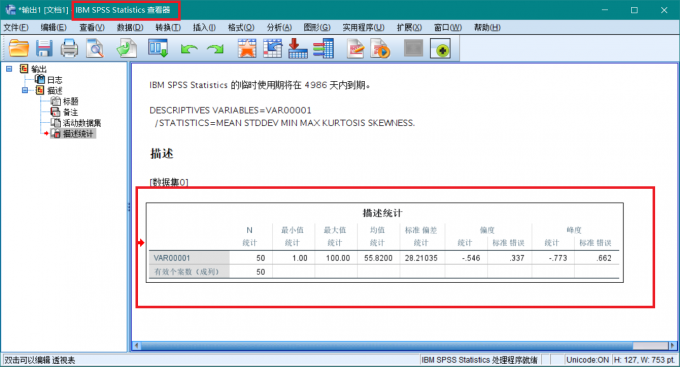 图1 输出结果 图1 输出结果
我们在图表位置单击右键,在弹出的菜单中选择导出。
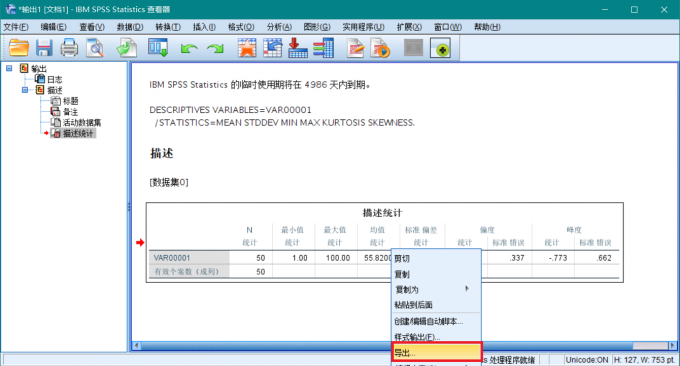 图2 导出图表 图2 导出图表
在弹出的窗口中,我们指定文件保存位置,然后点击确定,SPSS会将图表导出至Word文档。
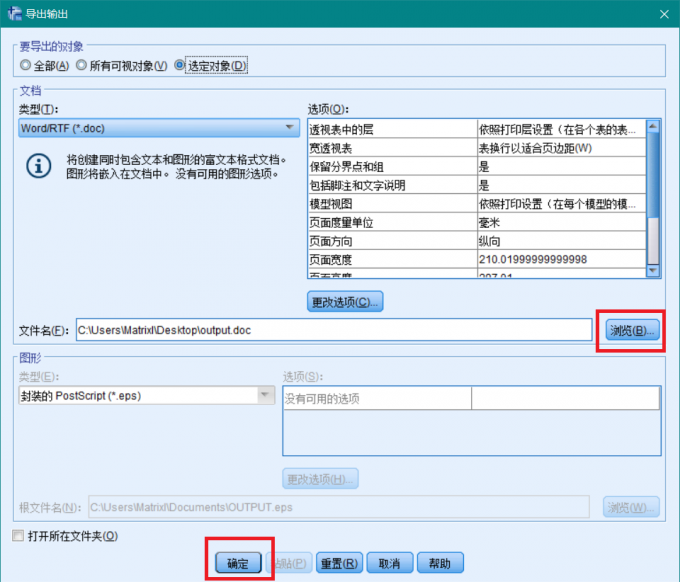 图3 导出图表 图3 导出图表
打开导出的Word文档,如图4所示,可以看出,我们可以直接对导出的表格进行编辑操作,对于科研人员而言,常常需要导出三线表,以满足撰写学术论文的需要,如何进行标准的三线表导出呢,我们在第二小节中介绍。
 图4 导出的表格 图4 导出的表格
二、SPSS图表如何导出三线表 SPSS绘制图标的格式是可以进行指定的,选择不同的模板,SPSS将输出不同样式的图表,我们在图5所示界面点击编辑,选项,在弹出的界面选择透视表,然后选择Academic表外观,点击确定,然后我们按照第一小节中方法导出图表,就可以输出三线表了。
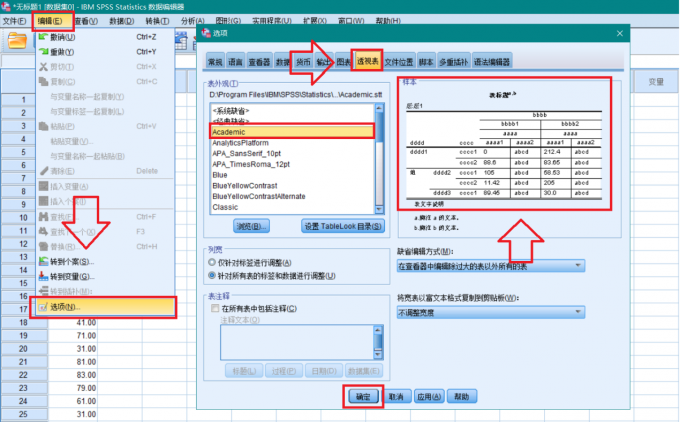 图5 设置图表格式 图5 设置图表格式
导出的三线表如图6所示,根据杂志的要求,用户自行调整线形和颜色,无需自行制作表格,提高了科研效率。
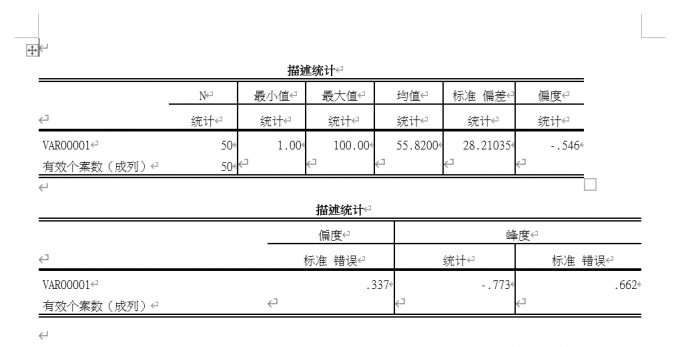 图6 导出的三线表 图6 导出的三线表
三、SPSS导出图 上面向大家介绍了如何使用SPSS导出表格,以及如何选择模板,导出学术论文需要的三线表,我们也可以将SPSS中绘制的图形进行导出,以满足学术论文配图需要,下面向大家简单介绍。 我们对上述数据绘制箱图,然后输出至IBM SPSS Statistics查看器,右键单击此图,选择导出。
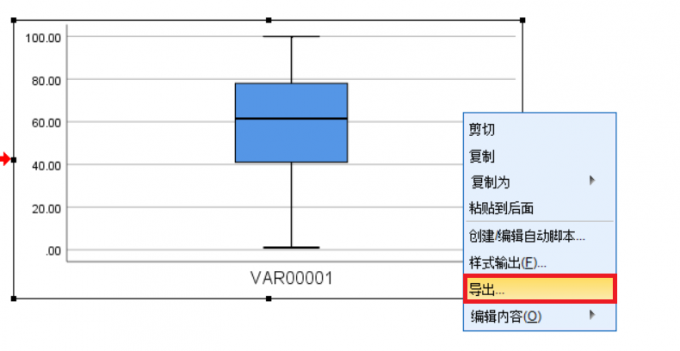 图7 导出图 图7 导出图在弹出的对话框中,我们需要将类型设置为无(仅图形),然后点击确定,SPSS将以eps格式输出此图形。
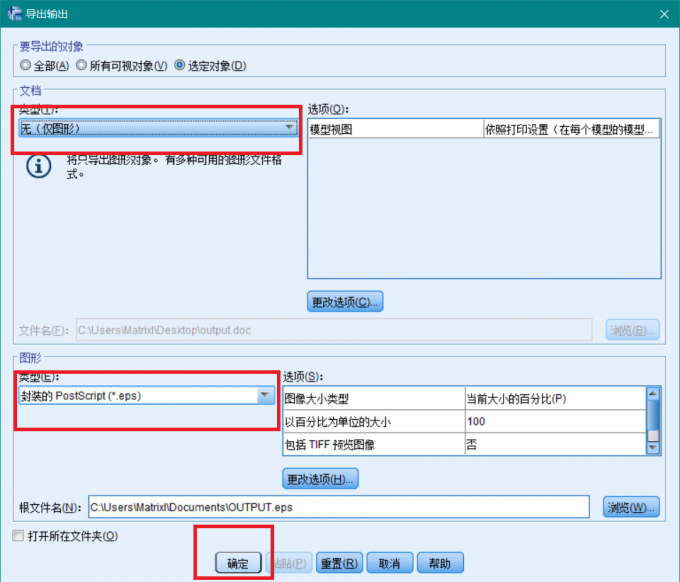 图8 图格式设置 图8 图格式设置
为何不将图片导出至Word,这是由于大部分科技论文均要求插图为矢量图,放大不发生失真,以满足排版和阅读要求,而eps格式为矢量图片,可满足要求。 SPSS图表如何导出,在IBM SPSS Statistics查看器中,我们通过图表元素的右键菜单,就可以实现导出功能,SPSS图表如何导出三线表?我们可以在选项中,将输出模板设置为Academic格式,这样后续输出的表格就均为三线表格式。
作者:莱阳黎曼 |
【本文地址】